Управление командой в задействованном центре
Если у Вас есть членство компании в Программе Разработчика Apple, можно добавить людей к команде и присвоить их роли, таким образом предоставив им уровни доступа к активам команды. У членов команды есть роли и полномочия, принадлежащие процессу разработки. Эти роли определяют, кому разрешают подписать приложения, кому разрешают создать сертификаты подписания и т.д. После добавляющих членов команды можно быть ответственны за выполнение других задач от их имени. Например, Вы утверждаете сертификаты подписания и создаете профили настройки для членов команды. Если Вы - частное лицо, Вы - агент команды для своей команды с одним лицом и не выполняете ни одной из задач, описанных в этой главе.
О ролях команды программы разработчика Apple и полномочиях
Роль лица в команде определяет уровень доступа, который лицо имеет к активам команды и типам задач, он или она может выполнить инструменты разработчика использования. Этот уровень полномочий расширяется на виды задач, которые разработчику разрешают выполнить от имени команды. Например, только определенным элементам команды разрешают создать идентификационные данные подписания и настройку профилей. Если Ваша команда принадлежит многократным программам разработчика, можно установить различные роли команды для каждой программы. Можно также принять решение не предоставить кому-то доступ к программе. Путем давания Вам контроля над ролями команды Apple упрощает для Вас поддерживать хорошие методы безопасности для команды.
Роли команды
Таблица 12-1 перечисляет роли, лицо может играть и описывает каждого. Каждый уровень доступа включает все возможности уровней ниже его.
Роль | Описание |
|---|---|
Агент команды | Агент команды юридически ответственен за команду и действует как основной контакт с Apple. Агент команды может пригласить членов команды и изменить уровень доступа любого другого члена команды. Существует только один агент команды. |
Администратор команды | Администратор команды может установить уровни полномочий других членов команды, кроме агента команды. Администраторы команды управляют, все активы раньше подписывали Ваши приложения, или во время разработки или когда Ваша команда готова распределить приложение. Администраторы команды являются единственными людьми в команде, которая может подписать приложения для распределения на устройствах неразработки. Администраторы команды также утверждают запросы сертификата подписания, выполненные членами команды. |
Член команды | Член команды может подписать приложения во время разработки, но только после того, как он или она выполнит запрос для сертификата подписания разработки и утвердит тот запрос администратором команды. |
Полномочия команды
Каждая роль команды определяет ряд полномочий или задач, которые может выполнить лицо. Таблица 12-2 перечисляет определенные полномочия, предоставленные элементам команды. Полномочия перечислены в хронологическом порядке помочь вести Вас посредством процесса. Обратитесь к Таблице 13-1 для типов сертификатов, которые может отменить каждый член команды.
Полномочие | Агент команды | Администратор команды | Член команды |
|---|---|---|---|
Несите юридическую ответственность за команду |
|
|
|
Будьте основным контактом с Apple |
|
|
|
Зарегистрируйтесь в дополнительных программах разработчика и возобновите их |
|
|
|
Пригласите администраторов команды и членов команды |
|
|
|
Сертификаты разработки запроса |
|
|
|
Утвердите запросы члена команды на сертификаты разработки |
|
|
|
Сертификаты распределения запроса |
|
|
|
Для приложений Mac запросите Разработчика сертификаты ID |
|
|
|
Добавьте устройства для разработки и тестирования |
|
|
|
Создайте Приложение IDs и включите определенные службы приложения |
|
|
|
Создайте профили настройки разработки и распределения |
|
|
|
Создайте сертификаты SSL для службы Apple Push Notification |
|
|
|
Профили настройки разработки загрузки |
|
|
|
Агент команды
Для запуска одно лицо должно зарегистрироваться или в Программе Разработчика Программы или в Mac Разработчика iOS; это лицо становится агентом команды для команды. Если Ваша команда намеревается разработать приложения для обеих операционных систем, агент команды может зарегистрироваться в обеих программах. Во время этого шага агент команды подписывает юридические соглашения, требуемые стать разработчиком Apple, и вводит финансовую информацию так, чтобы команде можно было оплатить за покупки их приложения от хранилища.
Агент команды имеет неограниченную роль; он или она имеет неограниченный доступ команде и юридически ответственен за команду. Первоначально, агент команды также выполняет большинство задач организовать команду. После того, как другие присоединились к команде, агент команды может решить делегировать некоторые из этих полномочий другим элементам команды, позволив тем другим выполнить эти задачи вместо этого.
Когда команда хочет включить определенные службы в приложение, агент команды, возможно, должен был бы подписать обновленные или новые соглашения о лицензировании, особенно. Например, приложение, использующее iAd службу, требует, чтобы агент команды подписал отдельное соглашение.
Приглашение членов команды и присвоение ролей
Если Вы регистрируетесь как компания, Вы - фактический агент команды, у кого есть разрешение добавить других разработчиков, названных членами команды, в Вашу учетную запись. В целом члены команды имеют доступ для чтения к представлению и загружают информацию, которой управляет Задействованный Центр — но у них нет доступа для записи. Однако можно присвоить администраторскую роль члену команды, позволяющему тому лицу иметь некоторые полномочия агента команды — например, администратор команды может создать сертификаты подписания и настройку профилей, но не может подписать соглашения. Присвоение ролей помогает агентам команды делегировать часть своей ответственности.
Приглашение членов команды
Когда Вы приглашаете людей присоединяться к Вашей команде, Вы вводите информацию о них и устанавливаете их роль в команде.
Пригласить членов команды
В Задействованном Центре нажмите People наверху веб-страницы.
Если необходимо, нажмите Invitations на боковой панели.
Нажмите Invite Person.
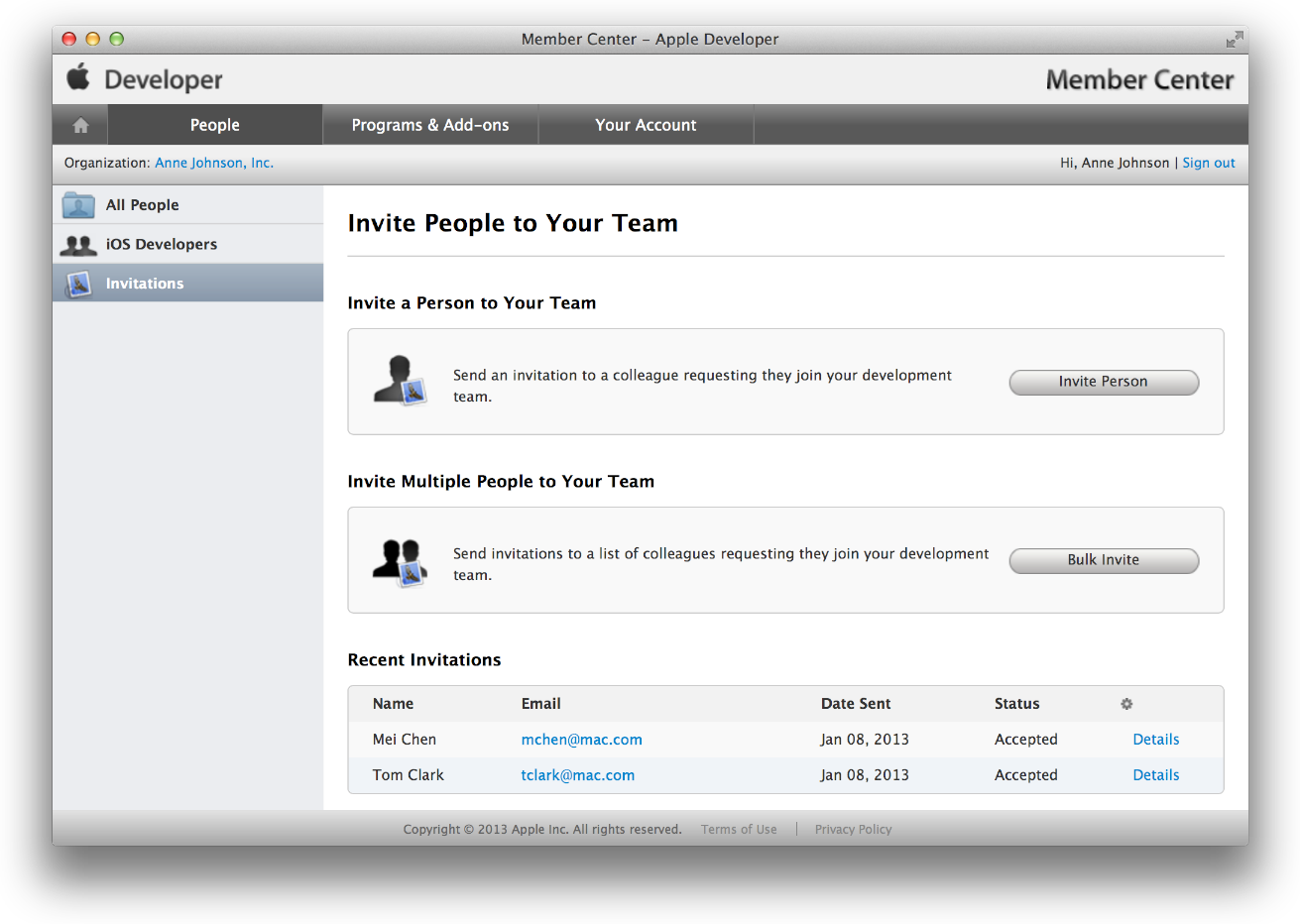
Введите имя, фамилию и адрес электронной почты лица, которое Вы хотите пригласить.
Укажите доступ лица и роль для каждой программы.
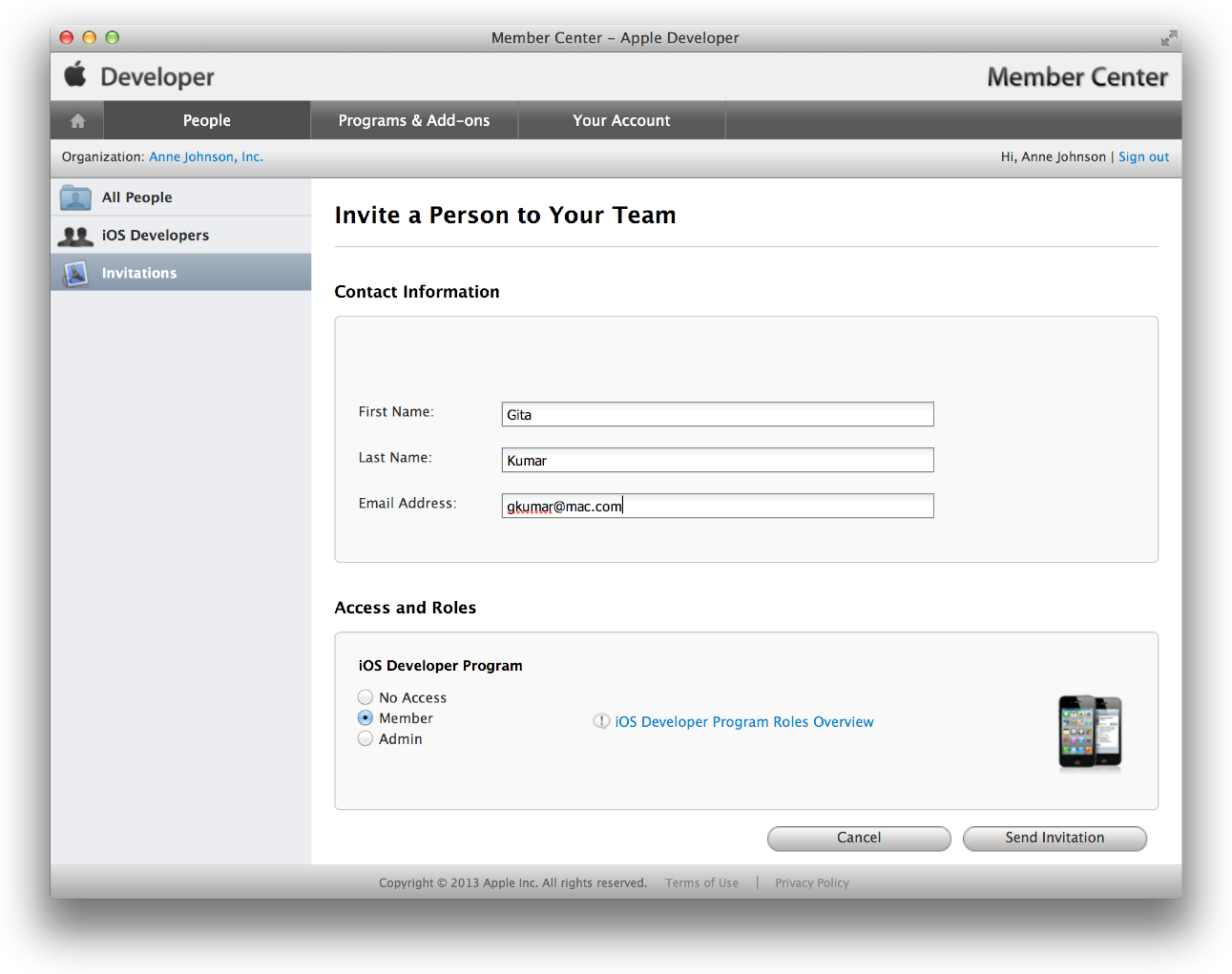
Нажмите Send Invitation.
Лицо, которое Вы указали, получает почтовое приглашение, которое он или она должен проверить путем щелчка по пригласительному коду в нем. Если у лица нет Apple ID, его или ее просят создать того прежде, чем принять приглашение.
Изменение ролей команды
После того, как член команды принимает приглашение, агент команды получает подтверждение, и у члена команды есть доступ к Задействованному Центру. Позже, агент команды может изменить роль члена команды.
Изменить роль члена команды
В Задействованном Центре нажмите People наверху веб-страницы.
Нажмите All People на боковой панели.
Нажмите Details в последнем столбце в строке лица, роль которого Вы хотите изменить.
Укажите доступ лица и роль для каждой программы, и нажмите Save.
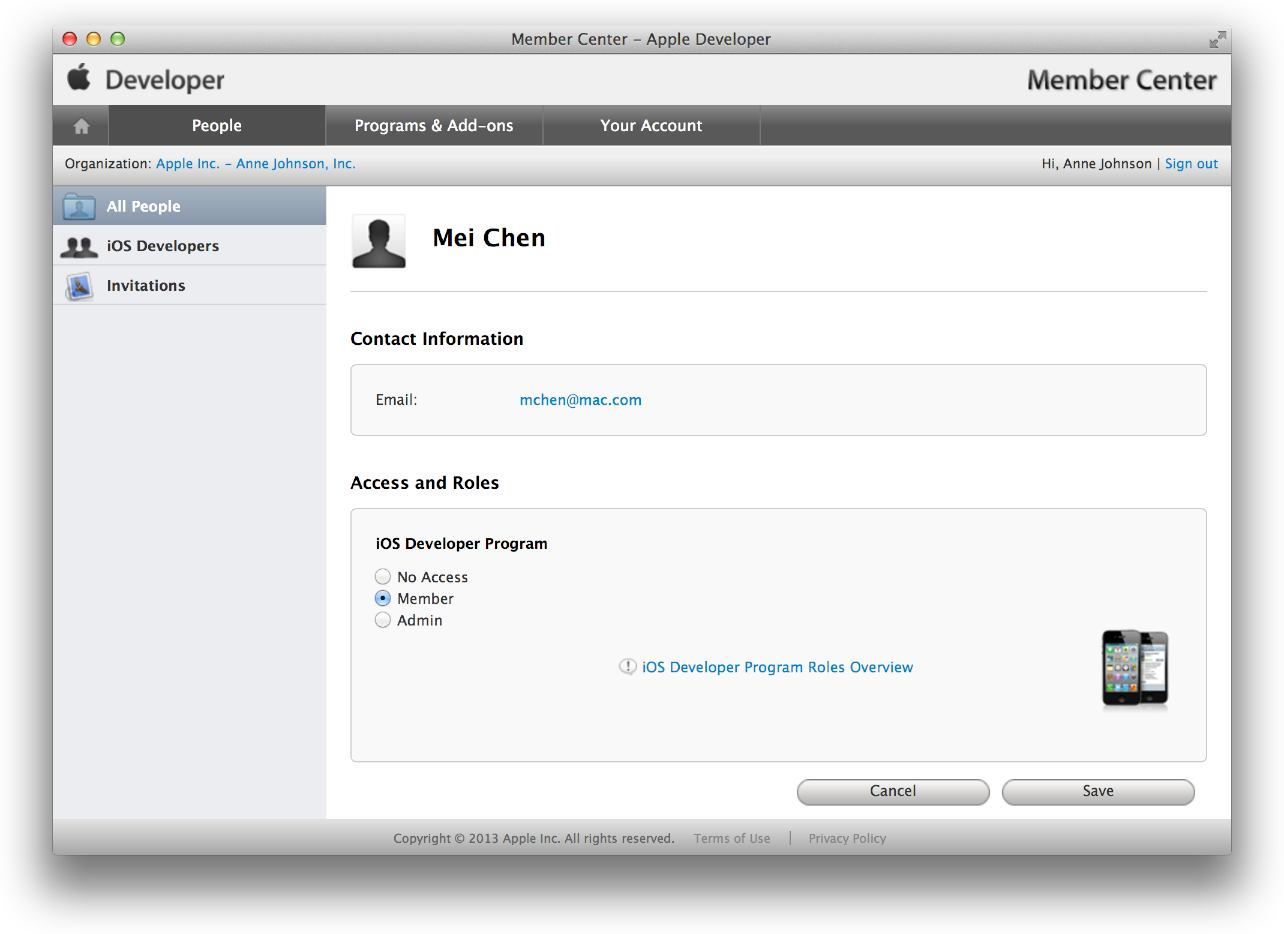
Утверждение сертификатов разработки
Если Вы - администратор команды для компании, это - Ваша ответственность утвердить запросы члена команды на сертификаты разработки. Членам команды нужен сертификат разработки, чтобы подписать приложения, использовать команду, настраивающую профиль или быть добавленными к другим профилям настройки. Когда член команды запрашивает сертификат разработки, администраторы команды уведомляются по электронной почте. Электронная почта содержит ссылку на Задействованный Центр для утверждения запроса.
Чтобы изучить, как запросить сертификаты разработки с помощью XCode, считайте Запрос Идентификационных данных Подписания. Администраторы команды также используют XCode для запроса их автоматически утвержденных собственных сертификатов подписания.
Утвердить запрос сертификата разработки
В Сертификатах, Идентификаторах и Профилях, выбирают Certificates.
В соответствии с Сертификатами, выберите Pending.
Выберите сертификат.
Нажмите Approve.
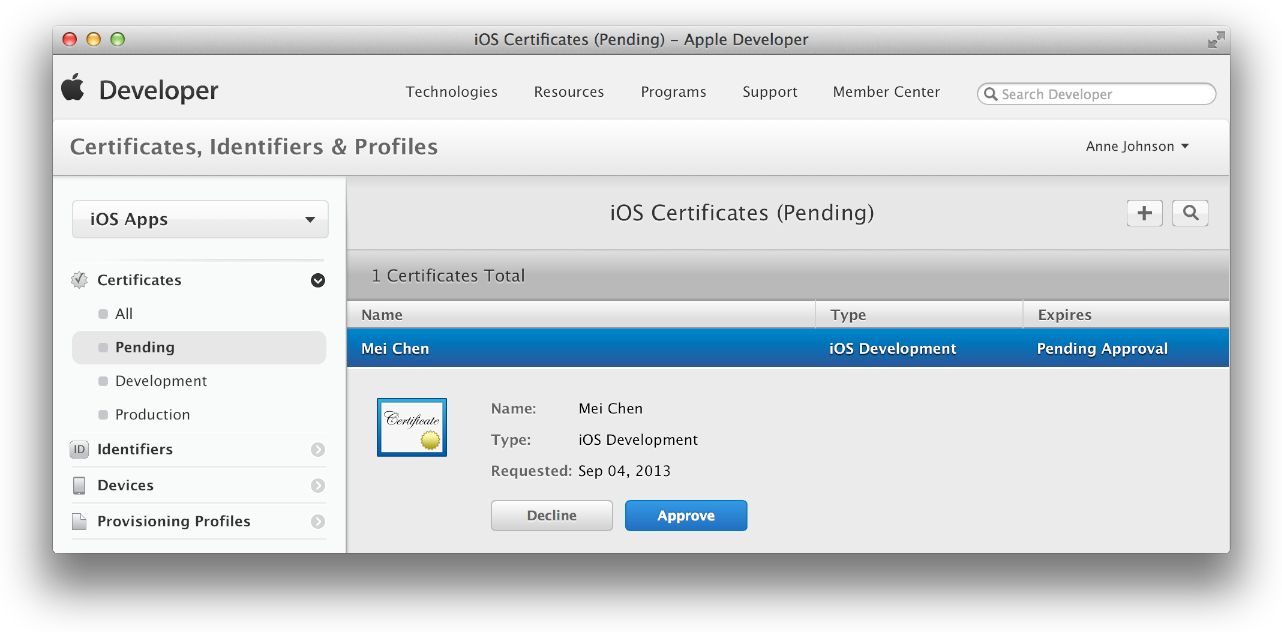
В диалоговом окне, появляющемся, нажмите Approve снова.
Если Вы используете команду, настраивающую профиль, регенерируете его после утверждения сертификата. XCode регенерирует команду, настраивающую профиль каждый раз, когда член команды обновляет профили настройки в XCode, как описано в Обновлении Профилей Настройки в XCode. Позже, все другие члены команды должны обновить свои профили настройки для загрузки последней команды, настраивающей профиль.
Регистрация устройств члена команды
Прежде чем член команды может запустить приложение на его или ее устройстве, устройство должно быть зарегистрировано и добавлено к команде, настраивающей профиль. XCode автоматически регистрирует агент команды и администраторские устройства при необходимости, как описано в Запуске Вашего Приложения на Устройствах. Однако агент команды или администратор должны зарегистрировать устройства члена команды от их имени.
Член команды отправляет имени устройства и устройству ID к его или ее администратору команды. В XCode член команды может выбрать устройство в окне Devices для отображения устройства ID, как описано в Располагающемся Устройстве IDs Используя XCode. Если Вы - разработчик Mac, можно также получить устройство ID с помощью приложения информации о Системе, как описано в Определении местоположения Устройства Mac IDs Используя Установки системы.
В Задействованном Центре администратор команды может зарегистрировать одно устройство, как описано в Регистрации Отдельных устройств или многократных устройств, как описано в Регистрации Многократных Устройств.
Передача роли агента команды
Поскольку агент команды несет единственную юридическую ответственность за команду, другой член команды не может понизить в должности агент команды, и при этом полномочия агента команды не могут быть ограничены. Однако агент команды может передать ту роль другому члену команды, использующему Задействованный Центр.
Пригласить членов команды
В Задействованном Центре регистрируйтесь как агент команды и нажмите Your Account наверху веб-страницы.
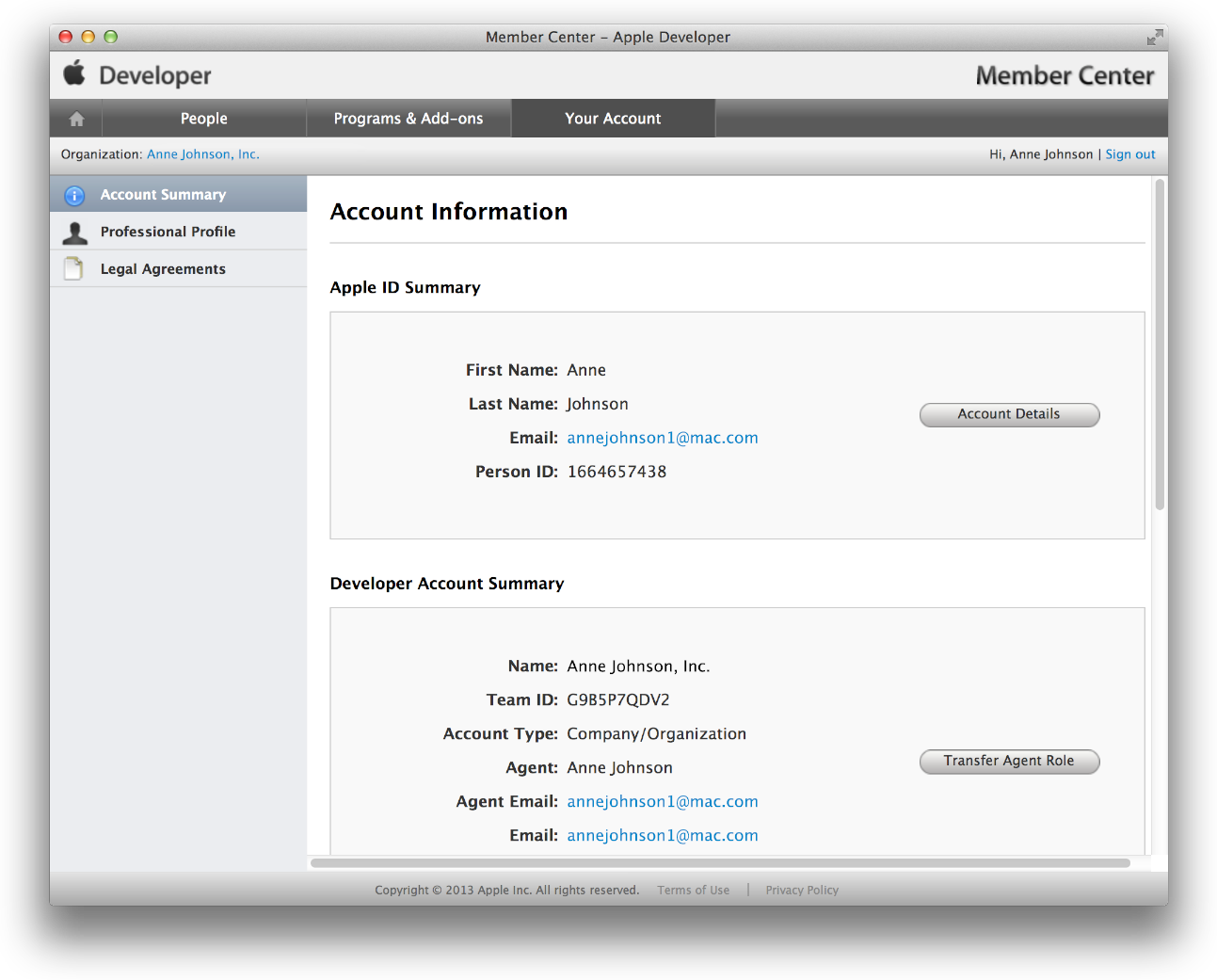
В разделе Developer Account Summary нажмите Transfer Agent Role рядом со своим именем.
Следуйте инструкциям, появляющимся в серии диалоговых окон.
Например, Вас попросят выбрать новый агент команды и подписать соглашение Цедента Агента.
Удаление членов команды
Если член команды больше не работает над Вашим проектом, можно удалить его или ее от команды.
Удалить члена команды
В Задействованном Центре нажмите People наверху веб-страницы.
Нажмите All People на боковой панели.
Установите флажок в строке лица, которое Вы хотите удалить.
В нижнем левом углу нажмите Delete.
Резюме
В этой главе Вы изучили, как выполнить некоторые задачи от имени членов команды, у которых нет полномочий создать сертификаты разработки или зарегистрировать их устройства.
